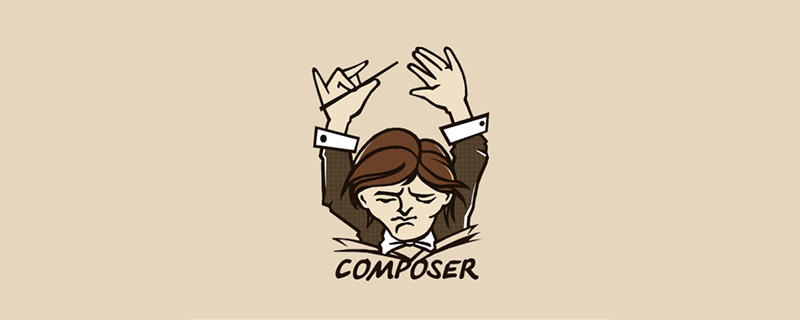
작성기 설치 명령어를 입력했는데 응답이 없으면 어떻게 해야 하나요?
문제 설명 1: 아래와 같이 Composer-Setup.exe 설치 프로그램을 통해 설치한 후에는 명령이 유효하지 않습니다.
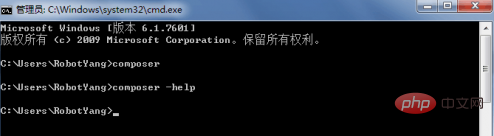
해결책:
시스템 환경이 자동으로 구성되었는지 확인하세요. 아니요, 경로 변수를 추가하세요: C:ProgramDataComposerSetupbin
cmd를 열고 작곡가 -v를 입력하세요. 다음이 표시되면 설치에 성공한 것이며 전역적으로 액세스할 수 있습니다.
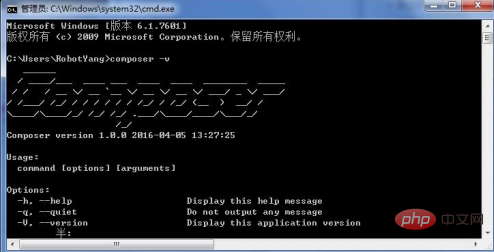
아무 디렉토리로 전환하고 작곡가 -v를 다시 테스트하면 아래와 같이 설치가 성공합니다.
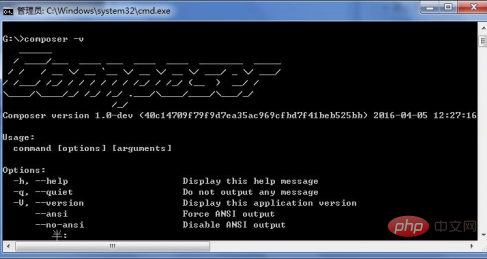
문제 설명 2: 아래 표시된 대로 설치 명령을 통한 수동 설치에 실패했습니다.
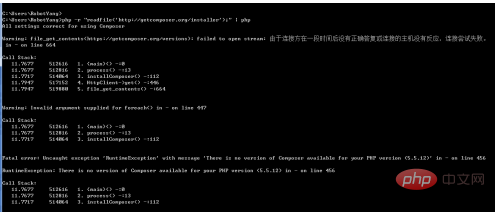
해결책:
오류 메시지는 PHP5.5.12용 Composer를 지원하지 않습니다. PHP 버전 5.6을 업데이트하세요. 이상
명령을 통해 다시 설치하세요. 설치하기 전에 설치 디렉터리로 cd하세요(직접 만들고 지정할 수 있음). 예:
C:Usersusername>cd D: D 드라이브로 전환
C:Usersusername> cd D:Composer Composer 폴더(생성한 설치 디렉터리)로 전환
D:Composer>php -r "readfile('https://getcomposer.org/installer');" php는 다음에서 시작하여 설치 명령을 실행합니다. 이 단계 이후 및 공식 문서 튜토리얼과 동일하므로 후속 작업을 완료하려면 직접 참조하십시오.
설치가 완료된 후 파일 경로는 현재 이 디렉터리에서만 Composer -v 명령을 실행할 수 있습니다. 즉, 로컬로만 접근할 수 있습니다.
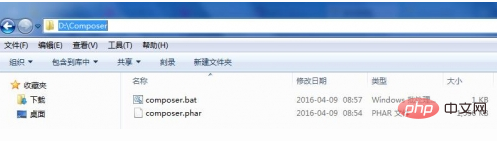
전역 액세스를 원할 경우 시스템 환경 변수를 직접 구성하고 경로 변수 D:Composer를 추가해야 합니다(자신의 설치 디렉터리에 따라 수정하세요)
작곡기 사용에 대한 더 많은 기술 문서를 보려면, composer 사용법 튜토리얼 칼럼을 방문해 주세요!
위 내용은 컴포저 설치 명령어를 입력했는데 응답이 없으면 어떻게 해야 하나요?의 상세 내용입니다. 자세한 내용은 PHP 중국어 웹사이트의 기타 관련 기사를 참조하세요!